Scopri come spegnere il tuo PC con la tastiera attraverso scorciatoie rapide e comandi semplici. Impara a risparmiare tempo e gestire il tuo computer in modo più efficiente con la nostra guida dettagliata.
Non c’è dubbio che nella nostra realtà altamente informatizzata e sempre più connesso la capacità di navigare rapidamente attraverso le funzionalità del nostro PC è diventata veramente essenziale. Lo scopo è aumentare la produttività o semplicemente di risparmiare tempo; risulta importante conoscere le scorciatoie da tastiera. In questa guida esploreremo uno degli aspetti meno noti ma incredibilmente utili delle scorciatoie da tastiera: come spegnere il PC da tastiera ovvero senza l’uso del mouse, ma attraverso pochi semplici tasti.
Molti di noi utilizzatori di PC siamo abituati a raggiungere il pulsante di spegnimento sul nostro sistema operativo con alcuni clic del mouse, ma se siamo alla ricerca di un metodo più veloce? Semplice usiamo le scorciatoie da tastiera. Questa guida dettagliata vi mostrerà come spegnere il computer da tastiera in modo efficiente e sicuro.
Con le tecniche che stiamo per condividere, potrete spegnere il PC da tastiera in un istante. Abbiamo già condiviso con voi altri articoli che incentivavano l’uso della tastiera con alcune scorciatoie: COME CLICCARE CON LA TASTIERA: UTILIZZARE LA TASTIERA AL POSTO DEL MOUSE, COME USARE IL PC SENZA MOUSE: GUIDA COMPLETA
Perché Usare la Tastiera per Spegnere il PC
Le scorciatoie da tastiera non sono solo un modo per accelerare le operazioni quotidiane, ma possono anche essere “salvavita” in situazioni in cui il mouse non è disponibile o non funziona correttamente. Questo paragrafo va a vedere i motivi per cui potreste voler utilizzare la tastiera per spegnere il vostro PC.
Velocità ed Efficienza
- Le scorciatoie da tastiera riducono il tempo necessario per navigare nei menu e selezionare opzioni.
- Spegnere il PC con la tastiera può essere più rapido rispetto all’uso del mouse, specialmente per gli utenti esperti.
Situazioni di Emergenza
- In caso di malfunzionamento del mouse, conoscere come spegnere il PC con la tastiera può prevenire danni al sistema o perdite di dati.
- Durante gli aggiornamenti del sistema o i problemi di software, il mouse potrebbe non rispondere, rendendo le scorciatoie da tastiera l’unica opzione.
Accessibilità
- Per gli utenti con limitazioni fisiche che trovano difficile l’uso del mouse, le scorciatoie da tastiera offrono un metodo alternativo per controllare il PC.
- L’uso della tastiera può aiutare a ridurre lo sforzo ripetitivo e la fatica associati all’uso prolungato del mouse.
Personalizzazione
- Gli utenti avanzati possono creare scorciatoie personalizzate per adattare il processo di spegnimento alle proprie esigenze.
- Le scorciatoie personalizzate possono includere comandi per chiudere automaticamente le applicazioni aperte o per eseguire script di pulizia prima dello spegnimento.
Imparare a spegnere il PC con la tastiera non è solo una questione di convenienza, ma può anche migliorare l’accessibilità e fornire soluzioni in situazioni critiche. Proseguendo con la lettura di questo nostro articolo su come spegnere il PC da tastiera, scoprirete come preparare il vostro sistema per accettare questi comandi e quali combinazioni di tasti utilizzare per spegnere il vostro computer in modo sicuro e rapido.
Preparazione del PC
Prima di procedere allo spegnimento del PC utilizzando la tastiera, è necessario assicurarsi che il sistema sia configurato correttamente per eseguire tale operazione, poiché in questo modo eviteremo delle problematiche future o di perdita di dati. Questa sezione guiderà l’utente attraverso i passaggi preliminari per preparare il PC.
Verifica delle Impostazioni di Sistema
- Accedere al Pannello di Controllo e verificare le impostazioni di energia.
- Assicurarsi che le opzioni di spegnimento siano configurate per essere attivate dalla tastiera.
- Controllare le scorciatoie da tastiera predefinite nel sistema operativo e come personalizzarle.
Aggiornamento dei Driver della Tastiera
- Visitare il sito del produttore della tastiera o utilizzare il gestore di dispositivi di Windows per controllare gli aggiornamenti dei driver.
- Installare gli ultimi driver per garantire la compatibilità con le scorciatoie da tastiera e le funzioni di spegnimento.
Creazione di un Punto di Ripristino del Sistema
- Prima di apportare modifiche significative al sistema, è prudente creare un punto di ripristino.
- Seguire la procedura guidata di Windows per creare un punto di ripristino, che consentirà di tornare a una configurazione precedente in caso di problemi.
Personalizzazione delle Scorciatoie da Tastiera
- Esplorare le impostazioni di accessibilità per configurare scorciatoie personalizzate.
- Utilizzare strumenti di terze parti o funzionalità native del sistema operativo per creare combinazioni di tasti che eseguano lo spegnimento.
Con il PC adeguatamente preparato, si può procedere con sicurezza all’utilizzo delle scorciatoie da tastiera per spegnere il sistema. I passaggi successivi illustreranno le diverse combinazioni di tasti e metodi per spegnere il PC in modo efficiente e sicuro.
Scorciatoie da Tastiera per Spegnere il PC
Dopo aver preparato il PC, è il momento di imparare le scorciatoie da tastiera che permettono di spegnere il sistema. Questa sezione illustra le combinazioni di tasti più comuni e alcuni comandi avanzati per gli utenti che desiderano maggiore controllo.
Combinazioni di Tasti Standard
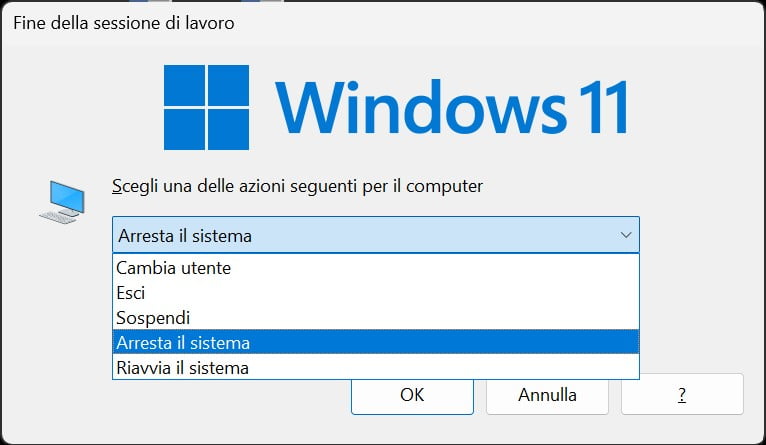
- Alt+F4: Questa combinazione chiude l’applicazione attiva; se nessuna applicazione è aperta, apre la finestra di dialogo di spegnimento. Qui potete non solo spegnere il PC ma anche altre alternative come sospendere, riavviare e cambiare utente.
- Ctrl+Alt+Canc, seguito da Alt+U e poi U: Questa sequenza apre il menu di sicurezza di Windows e seleziona l’opzione di spegnimento.
Comandi della Riga di Comando
- Aprire il prompt dei comandi (CMD), basta digitare CMD dalla barra ricerca di Windows e digitare shutdown /s /t 0 per spegnere immediatamente il PC.
- Per riavviare, usare shutdown /r /t 0.
Creazione di Scorciatoie Personalizzate
Possiamo fare delle scorciatoie sul desktop per spegnere il PC molto velocemente:
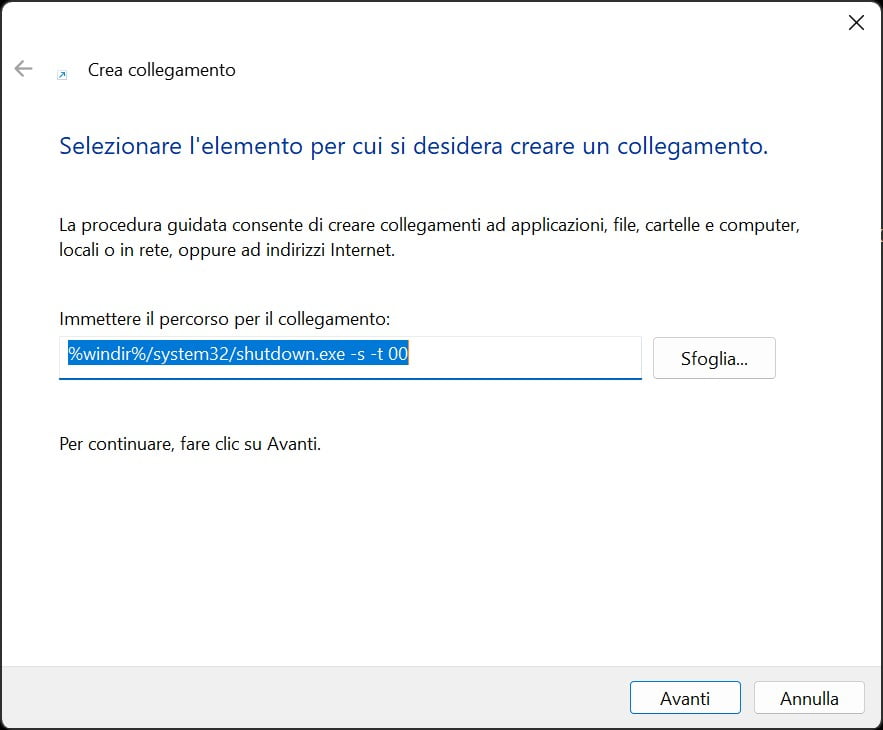
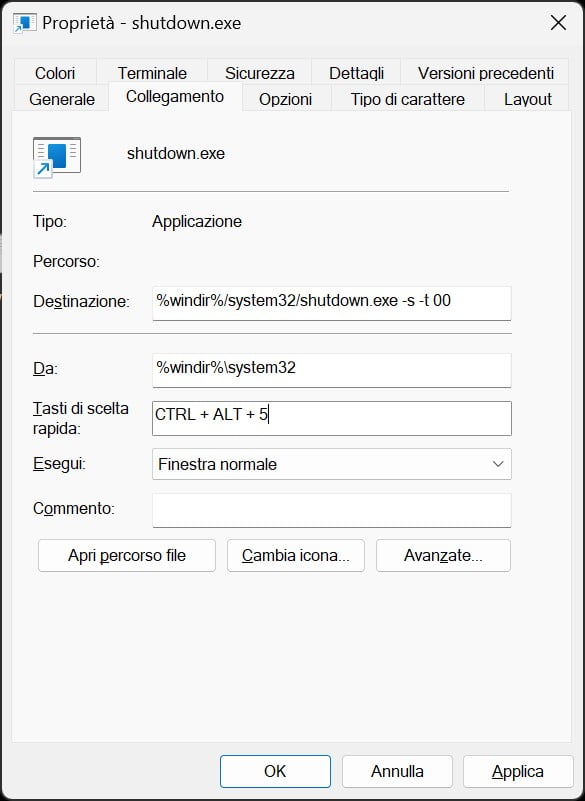
È possibile creare un collegamento sul desktop con questi comandi per un accesso rapido:
- Fare clic destro sul desktop, selezionare “Nuovo” e poi “Collegamento”.
- Inserire il comando di spegnimento desiderato (%windir%/system32/shutdown.exe -s -t 00) e nominare il collegamento come Shutdown altra frase a vostro piacimento. proseguire su Fine per concludere.
- Possiamo Assegnare una combinazione di tasti alla scorciatoia tramite le proprietà del collegamento, nel nostro esempio abbiamo assegnato la combinazione di più tasti Ctrl+Alt+5
Utilizzo di Software di Gestione Energetica
Alcuni software di gestione dell’energia offrono opzioni per configurare scorciatoie da tastiera personalizzate per lo spegnimento.
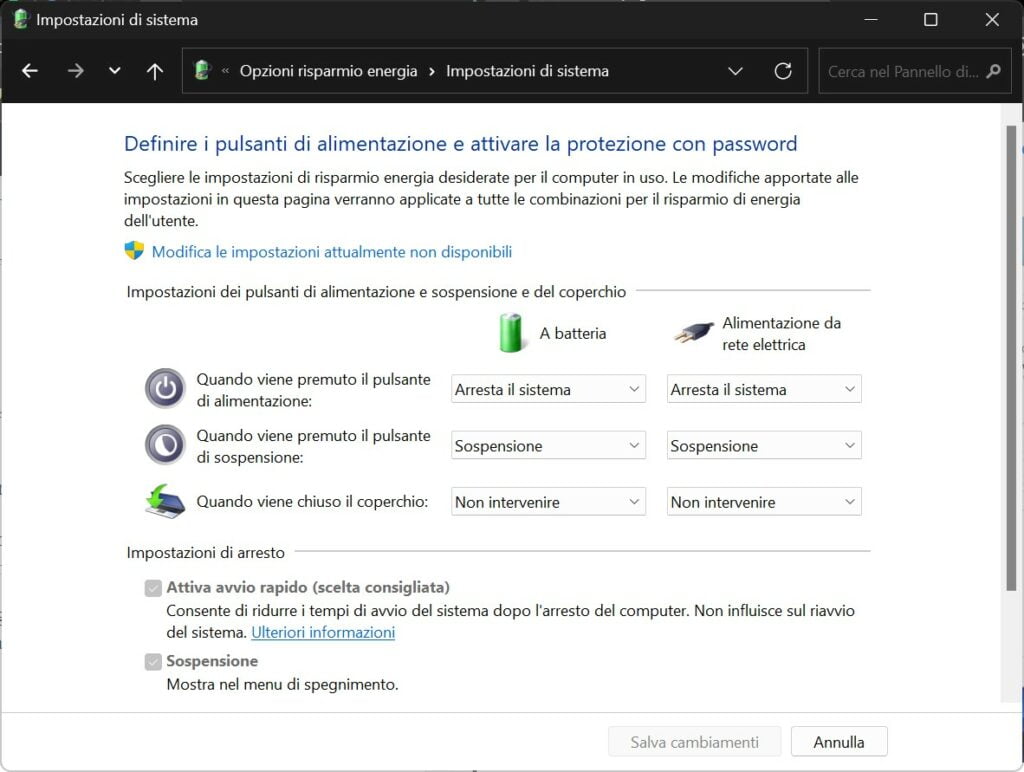
Nelle impostazioni di Windows ad esempio possiamo scegliere le impostazioni quando viene premuto un tasto, nel nostro caso abbiamo inserito Arresta il sistema quando viene premuto il tasto di alimentazione (on/off). Molto comodo ed efficace.
Con queste informazioni, potete ora spegnere il vostro PC in modo rapido e sicuro utilizzando la tastiera. Ricordate di salvare tutti i lavori in corso prima di procedere per evitare la perdita di dati non salvati.
Metodi Alternativi per Spegnere il PC
Oltre alle scorciatoie da tastiera, esistono altri metodi che possono essere utilizzati per spegnere il PC. Questa sezione esplora alcune alternative che possono essere particolarmente utili in situazioni specifiche o per preferenze personali.
Utilizzo del Task Manager
- Ctrl+Shift+Esc: Questa combinazione apre direttamente il Task Manager di Windows.
- Dal Task Manager, è possibile terminare i processi che non rispondono o interferiscono con lo spegnimento normale del PC.
- Nella scheda “File”, selezionare “Esegui nuova attività”, digitare shutdown /s e premere invio per spegnere il PC.
Impostazione di Task Pianificati
- Utilizzare il Task Scheduler di Windows per impostare un’attività che spegne il PC a un orario specifico o dopo un evento particolare.
- Creare un nuovo task con l’azione “Avvia un programma” e inserire il comando di spegnimento.
Uso di Software di Terze Parti
- Esistono diversi programmi che offrono maggiore flessibilità e opzioni personalizzate per lo spegnimento del PC.
- Questi software possono includere funzionalità come timer di spegnimento, spegnimento remoto e spegnimento basato su trigger specifici.
Spegnimento da Interfaccia Grafica
- Anche se l’obiettivo è spegnere il PC dalla tastiera, è possibile utilizzare la tastiera per navigare nell’interfaccia grafica e selezionare l’opzione di spegnimento senza l’uso del mouse.
- Tab e frecce direzionali possono essere utilizzate per navigare nei menu, mentre Enter seleziona l’opzione desiderata.
Questi metodi alternativi offrono ulteriori strumenti per gestire lo spegnimento del PC in modo efficiente. La scelta del metodo dipenderà dalle circostanze specifiche e dalle preferenze personali. Nel prossimo punto, affronteremo alcuni problemi comuni che potrebbero sorgere durante l’uso delle scorciatoie da tastiera e come risolverli.
Risoluzione dei Problemi Comuni
Anche le operazioni più semplici possono incontrare ostacoli, e spegnere il PC utilizzando la tastiera non fa eccezione. In questa sezione, affronteremo alcuni problemi comuni che potreste incontrare e forniremo soluzioni pratiche per risolverli.
La Scorciatoia da Tastiera Non Funziona
- Verificare che tutte le combinazioni di tasti siano state premute correttamente.
- Assicurarsi che la funzione di blocco tasti (come il Blocco Fn su alcune tastiere) non sia attivata.
- Controllare le impostazioni di sistema per assicurarsi che le scorciatoie da tastiera siano abilitate.
Verifica dei Permessi Utente
- Alcuni comandi di spegnimento richiedono permessi di amministratore. Assicurarsi di essere loggati con un account che abbia i permessi necessari.
- Se si utilizza un comando di spegnimento tramite il prompt dei comandi, eseguirlo come amministratore.
Controllo dei Servizi di Sistema
- Se il sistema non si spegne, potrebbe essere dovuto a un servizio di sistema che non risponde o impedisce lo spegnimento.
- Utilizzare il Task Manager per identificare e terminare eventuali servizi problematici.
Aggiornamenti di Sistema in Sospeso
- A volte, Windows non si spegne perché sta aspettando il completamento di aggiornamenti di sistema.
- Verificare se ci sono aggiornamenti in attesa e consentire al sistema di installarli prima di tentare nuovamente lo spegnimento.
Driver o Software Conflittuali
- Driver obsoleti o software di terze parti possono interferire con il normale processo di spegnimento.
- Aggiornare i driver e disinstallare o aggiornare software di terze parti sospetti.
Hardware Difettoso
- In rari casi, un problema hardware, come una tastiera difettosa, può impedire l’uso delle scorciatoie da tastiera.
- Provare con un’altra tastiera o controllare l’hardware per problemi fisici.
Affrontare questi problemi comuni può aiutare a garantire che il processo di spegnimento del PC tramite tastiera sia fluido e privo di intoppi. Con le soluzioni fornite, sarete in grado di superare gli ostacoli e spegnere il vostro computer con facilità.
Consigli per la Sicurezza
Prima di procedere allo spegnimento del PC, è cruciale considerare alcuni aspetti legati alla sicurezza dei dati e del sistema. Questa sezione fornisce consigli pratici per assicurarsi che lo spegnimento del PC non comporti rischi inaspettati.
Salvataggio dei Lavori in Corso
- Assicurarsi di salvare tutti i documenti e i lavori in corso prima di utilizzare qualsiasi scorciatoia da tastiera per spegnere il PC.
- Ricordarsi di chiudere tutte le applicazioni che richiedono il salvataggio manuale dei dati, come i programmi di grafica o di editing video.
Chiusura delle Applicazioni in Esecuzione
- Verificare che tutte le applicazioni siano state chiuse correttamente prima dello spegnimento per evitare errori di sistema o danneggiamenti dei file.
- Utilizzare il Task Manager per controllare se ci sono processi che non rispondono e chiuderli manualmente se necessario.
Considerazioni sulla Perdita di Dati
- Essere consapevoli che uno spegnimento forzato può causare la perdita di dati non salvati o danneggiare il sistema operativo.
- Evitare di spegnere il PC mentre sono in corso aggiornamenti del sistema o installazioni di software per prevenire malfunzionamenti.
Backup Regolari
- Mantenere una routine di backup regolare dei dati importanti per minimizzare la perdita in caso di problemi durante lo spegnimento.
- Utilizzare soluzioni di backup automatico o cloud per facilitare il processo e garantire la sicurezza dei dati.
Uso di UPS e Protezioni da Sovratensione
- Per gli utenti che vivono in aree soggette a interruzioni di corrente, considerare l’uso di un UPS (Uninterruptible Power Supply) per proteggere il PC da spegnimenti improvvisi.
- Le protezioni da sovratensione possono aiutare a salvaguardare l’hardware da danni causati da picchi di tensione durante lo spegnimento e l’accensione del PC.
Seguendo questi consigli, potrete spegnere il vostro PC in modo sicuro, proteggendo i vostri dati e il vostro hardware. Nel prossimo punto, vedremo come automatizzare lo spegnimento del PC per renderlo ancora più efficiente e adatto alle vostre esigenze.
Automatizzare lo Spegnimento
Automatizzare lo spegnimento del PC può essere un modo efficace per garantire che il computer si spenga in momenti specifici o dopo determinate azioni, riducendo così il consumo energetico e migliorando la sicurezza dei dati. In questa sezione, esploreremo come utilizzare gli strumenti di Windows per automatizzare il processo di spegnimento.
Script per lo Spegnimento Automatico
- Creare uno script batch con il comando di spegnimento (es. shutdown /s /t 0) e salvarlo con estensione .bat.
- Posizionare lo script in una cartella accessibile e creare un collegamento sul desktop per un facile accesso.
Utilizzo di Task Scheduler
- Aprire il Task Scheduler di Windows attraverso il Pannello di Controllo o cercandolo nella barra di ricerca.
- Creare un nuovo task che avvii lo script di spegnimento a un orario prestabilito o dopo un evento specifico, come l’inattività del sistema.
Applicazioni per la Gestione dell’Energia
- Esplorare le opzioni offerte da software di gestione dell’energia che permettono di pianificare lo spegnimento automatico.
- Configurare queste applicazioni per spegnere il PC dopo un periodo di inattività o secondo un programma settimanale.
Consigli per l’Automazione
- Assicurarsi che tutti i file siano stati salvati e che non ci siano processi critici in esecuzione prima dello spegnimento automatico.
- Informare gli altri utenti del PC riguardo la programmazione dello spegnimento automatico per evitare perdite di dati.
- Considerare l’uso di notifiche o avvisi prima dello spegnimento automatico per dare tempo agli utenti di salvare il loro lavoro.
Automatizzare lo spegnimento del PC non solo può aiutare a risparmiare energia, ma anche a mantenere il sistema sicuro e efficiente. Con le tecniche descritte in questa sezione, potrete configurare il vostro sistema per spegnersi automaticamente, adattandosi perfettamente alle vostre esigenze e allo stile di vita.
Conclusioni su Come spegnere il PC dalla tastiera
Abbiamo visto diversi metodi per spegnere il PC utilizzando la tastiera, dalla preparazione del sistema alle scorciatoie da tastiera, dai metodi alternativi alla risoluzione dei problemi, dai consigli per la sicurezza all’automazione dello spegnimento. Tutte queste conoscenze vi permetteranno di gestire il vostro PC in modo più efficiente e sicuro, ottimizzando il vostro lavoro e proteggendo i vostri dati da perdite non desiderate.
Abbiamo esposto varie tecniche e scorciatoie da tastiera e da Windows per spegnere il PC utilizzando la tastiera, scoprendo che ciò che può sembrare un’azione semplice nasconde in realtà una serie di possibilità che possono migliorare la nostra efficienza quotidiana. Dalle combinazioni di tasti standard alle scorciatoie personalizzate, dai comandi della riga di comando ai metodi alternativi, abbiamo esplorato come ogni utente può trovare il metodo più adatto alle proprie esigenze.
Imparare a spegnere il PC dalla tastiera è una competenza che riflette la nostra capacità di adattarci e di sfruttare al meglio gli strumenti a nostra disposizione. È un piccolo passo verso una maggiore consapevolezza tecnologica e un invito a esplorare ulteriormente le potenzialità nascoste nei dispositivi che usiamo ogni giorno.











0 commenti